Win8系统记事本乱码怎么恢复-Win8系统记事本乱码恢复方法
发布于:2023-11-15 10:03
所属:电脑常识
有用户在打开记事本发现内容乱码了,那么Win8系统记事本乱码怎么恢复呢?接下来小编就给大家详细介绍一下Win8记事本乱码恢复方法,感兴趣的小伙伴可以来看一看。
方法一:
1、按下"win+i"快捷键,选择"控制面板"打开。
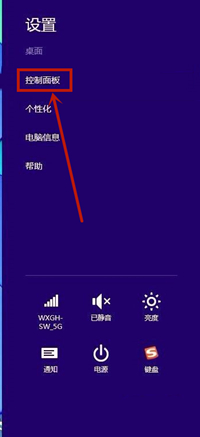
2、进入新界面后,将右上角的"查看方式"切换成"类别",点击其中的"时钟和区域"选项。
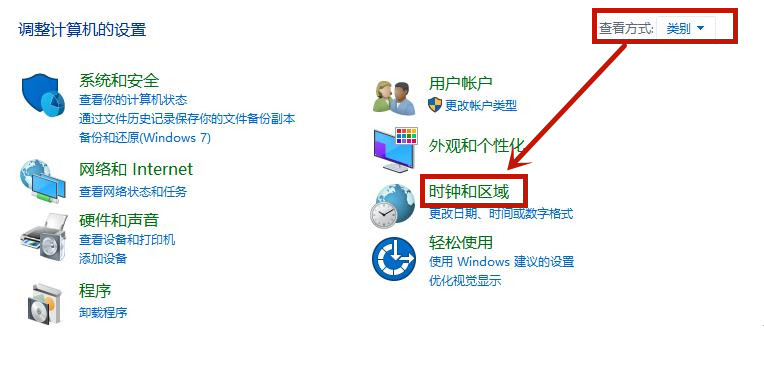
3、接着点击其中的"区域"选项。
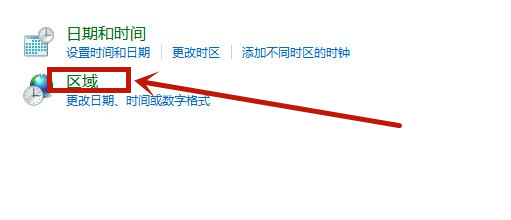
4、在打开的窗口中,点击上方的"管理",接着选择下方的"更改系统区域设置"选项。
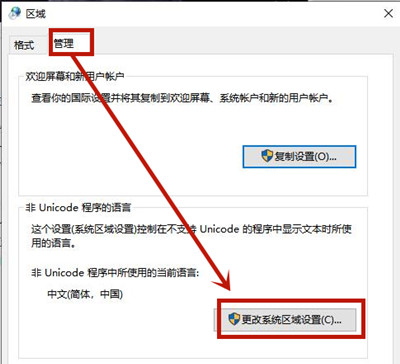
5、最后将"当前系统区域设置"选择为"简体中文"。点击确定保存,随后将电脑重启。

方法二:
1、打开乱码的记事本,点击上方工具栏中的"格式"选项,选择下方菜单列表中的"字体"。
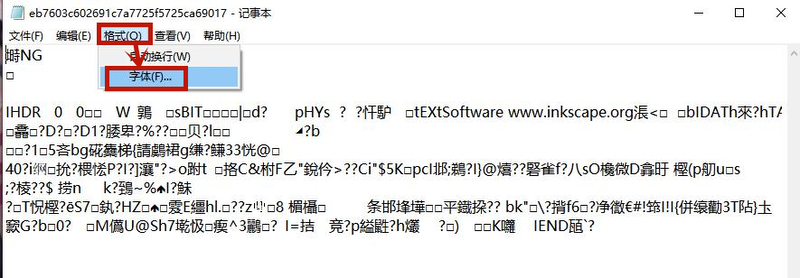
2、在打开的界面中,将字体选择为"宋体",再把右下角的"脚本"选择为"西欧语言",点击确定保存即可。
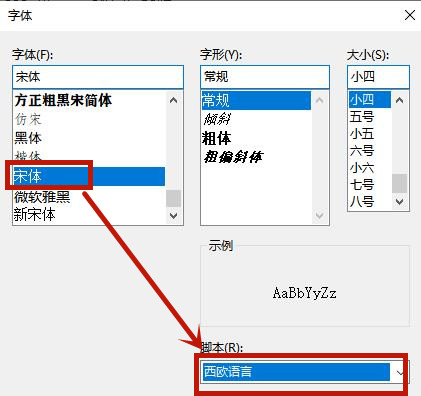
方法三:
1、点击左上角的"文件",选择下方选项中的"另存为"。
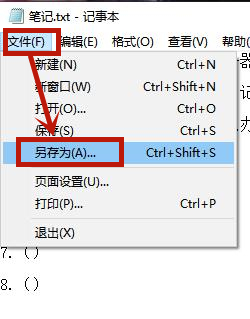
2、最后在保存的窗口中将"编码"设置为"ANSI",点击保存即可。
以上就是Win8系统记事本乱码恢复方法的全部内容啦!希望对小伙伴有所帮助,想要知道更多电脑软件使用信息就来关注收藏大番薯网站吧!
